iPhone 5 to najcieńszy, najlżejszy i najszybszy iPhone w historii. Dzięki nagrywaniu wideo HD 1080p możesz lepiej wykorzystać swoje filmy. Nagraj wszystkie te wspaniałe chwile. Nagrywaj, edytuj i udostępniaj filmy HD 1080p.
Apple twierdzi, że pliki wideo, które nagrywasz na iPhonie 5, mają o 20 procent mniejszy rozmiar pliku, a przesłanie wiadomości e-mail lub wysłanie przez MMS zajmie mniej czasu, ale filmy HD 1080p nagrane przez iPhone'a 5 nadal mają około 143 MB/min. Nadal niewygodne jest przesyłanie nagrań wideo z iPhone'a 5 HD na Facebooka lub wysyłanie e-mailem filmów z iPhone'a 1080 w rozdzielczości 5p.
Dlatego bardzo konieczne jest zmniejszenie rozmiaru pliku wideo dla Facebooka lub poczty e-mail, zwłaszcza gdy istnieje ścisły limit rozmiaru pliku podczas publikowania lub wysyłania filmów wideo.
Aby zmniejszyć rozmiar wideo iPhone'a 5, może potrzebujesz Aiseesoft iPhone Movie Converter, aby Ci pomóc. Jest to profesjonalne, ale łatwe w obsłudze oprogramowanie, które obsługuje import wielu popularnych formatów wideo (nie tylko wideo iPhone 5), a następnie konwertuje je na inne formaty wideo z dużą prędkością konwersji i zadowalającą jakością obrazu / dźwięku. Pozwala także ustawić szczegółowe parametry wideo i audio. Ma to kluczowe znaczenie dla zmniejszenia rozmiaru pliku wideo iPhone'a 5.
Do pobrania Aiseeosft Konwerter filmów na iPhone'a i zainstaluj oprogramowanie do zmiany rozmiaru wideo na swoim komputerze.

Pliki do Pobrania
iPhone Movie Converter dla komputerów Mac
100% bezpieczeństwa. Bez reklam.
100% bezpieczeństwa. Bez reklam.
Najbardziej bezpośrednim i najłatwiejszym sposobem zmniejszenia rozmiaru pliku wideo jest przekonwertowanie formatu wideo iPhone 5 HD na ogólne formaty o mniejszym rozmiarze, a następnie dostosowanie niektórych parametrów wideo.
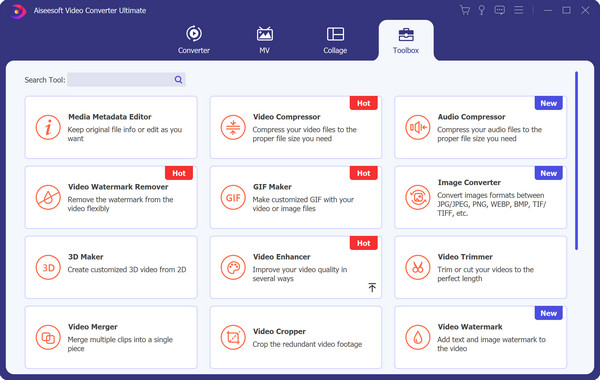
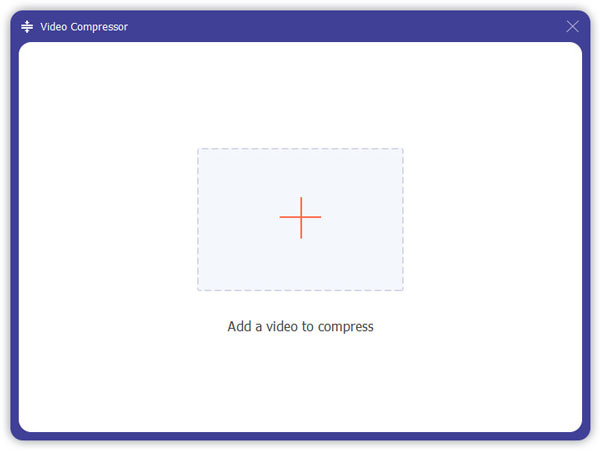
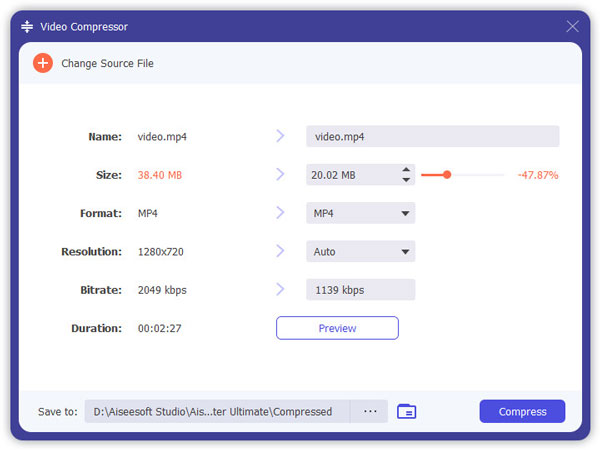
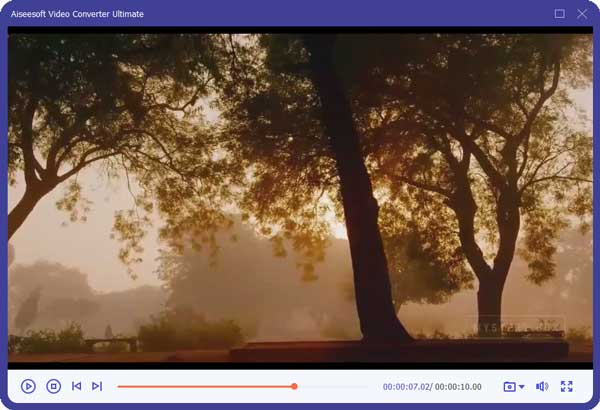
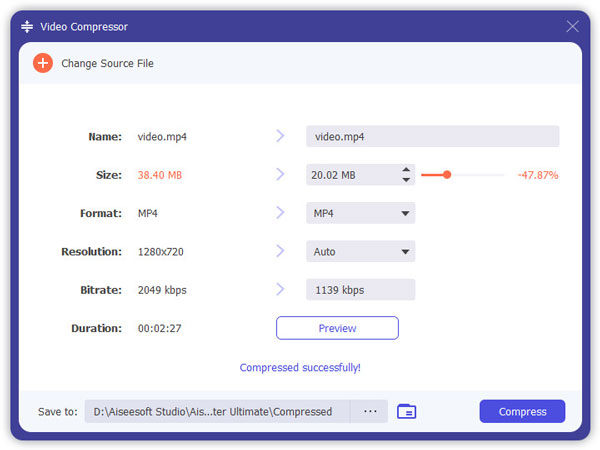
Dzięki temu potężnemu konwerterowi wideo Ultimate możesz używać przycisku Edytuj do znakowania wodnego, obracania, odwracania, ulepszania, przycinania, scalania i przycinaj wideo z łatwością.
Możesz sprawdzić wideo poniżej


iPhone Poradniki
1.1 Napraw Zapomnij hasło do iPhone'a 1.2 Zmniejsz rozmiar wideo iPhone'a 1.3 Zmień czcionkę iPhone'a 1.4 Zmień tapetę iPhone'a 1.5 Dodaj zakładkę do iPhone'a 1.6 Opróżnij kosz na iPhonie 1.7 Wyłącz Autokorekcję na iPhonie 1.8 Włącz latarkę iPhone 1.9 Rewolucja iPhone'a 1.10 iPhone vs Android 1.11 iPhone kontra Gphone
Video Converter Ultimate to doskonały konwerter wideo, edytor i wzmacniacz do konwersji, ulepszania i edycji filmów i muzyki w formatach 1000 i nie tylko.
100% bezpieczeństwa. Bez reklam.
100% bezpieczeństwa. Bez reklam.